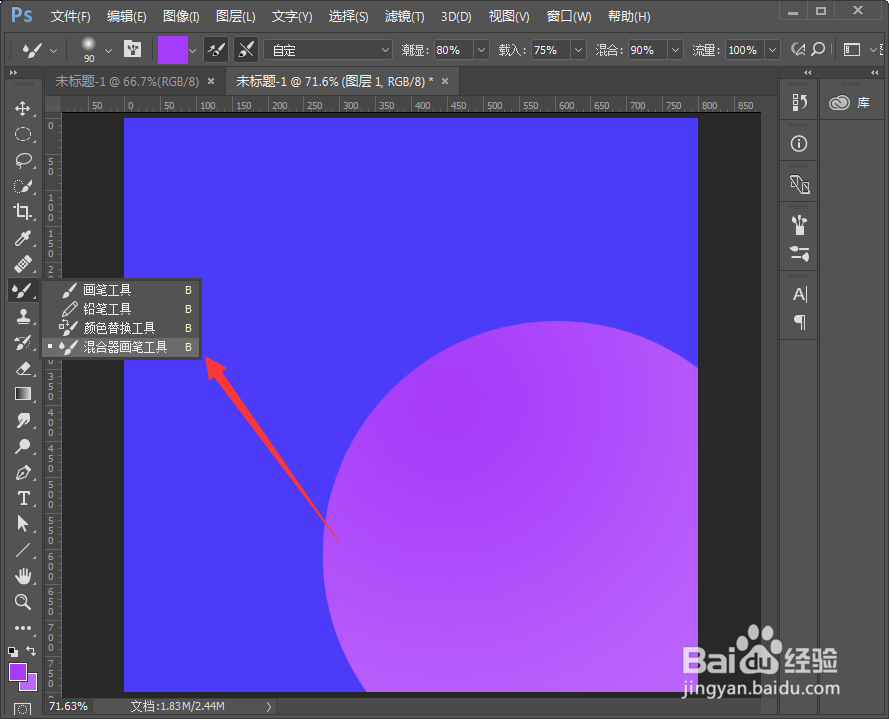ps怎么像sai一样模糊笔刷
1、打开软件,新建画布,然后绘制一个图形,并且填充颜色,如下图所示;
2、然后点击左侧的混合器画笔工具;
3、接着将图形边缘进行擦拭即可。
4、我们还可以在左侧选择画笔工具;
5、然后F5调出画笔预设,接着勾选散步,勾选两轴,指数设置为40最佳。
6、接着我们选择一个柔边缘画笔,大小设置为30左右即可。
7、我们在画布上面进行渲染就可以了。
声明:本网站引用、摘录或转载内容仅供网站访问者交流或参考,不代表本站立场,如存在版权或非法内容,请联系站长删除,联系邮箱:site.kefu@qq.com。
阅读量:32
阅读量:49
阅读量:38
阅读量:28
阅读量:69